Die Zusatzfelder im AkquiseManager – Typen und Einsatzorte
Zusatzfelder – viele kleine Helfer an den verschiedensten Orten
Die Fähigkeit zur Personalisierung in Eigenregie ist einer der wichtigsten Bestandteile des AkquiseManagers. Hierfür erhalten die Nutzer unter anderem ein großes Kontingent an verschiedenen Arten von Eingabefeldern, mit denen sich schnell und bequem z.B. verschiedene Bereiche und Module ergänzen lassen oder die zur Ausgestaltung von Objekten verwendet werden können. Die Feldtypen werden permanent ergänzt und tragen mit ihren verknüpften Funktionen nicht nur zur Sammlung und Speicherung von verschiedenen spezifischen Informationen bei. Ihr Inhalt steht oft auch zur Auswertung in den unterschiedlichen Statistiken bereit und dient als Filterkriterium in den Suchmasken.
Zusätzliche Eingabefelder können in vielen Bereichen des AkquiseManagers verwendet werden. Innerhalb von Objekten werden sie ebenso als "Objektfelder" bezeichnet. Da aber bei jedem Bereich immer die gleichen Feldtypen zur Auswahl stehen, wird im folgenden Textverlauf der Einfachheit halber immer von "Zusatzfeldern" gesprochen.
Die Verwendung als Ergänzung zu Basiseingabefeldern
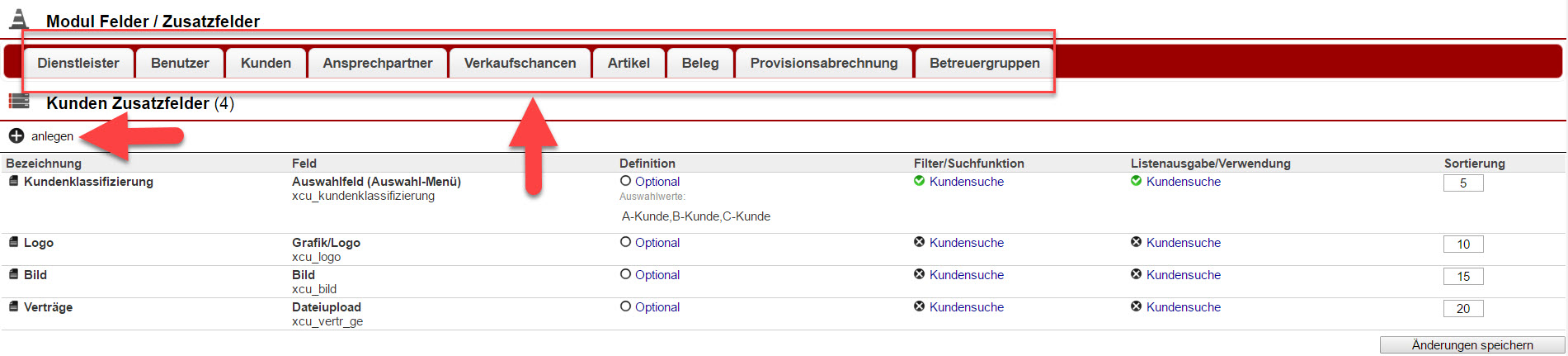
In seiner Basis bietet der AkquiseManager schon eine Vielzahl an fest vorgesehen Eingabefeldern an. Diese können mit nur wenigen Handgriffen aber auch um weitere ergänzt werden. Hierfür steht Ihnen im Menüpunkt "Einstellungen" der Unterpunkt "Zusatzfelder" zur Verfügung. Wählen Sie hier einen Bereich mit Hilfe des passenden Reiters aus und legen in ihm ein neues Zusatzfeld durch Klick auf den gleichnamigen Button an. Sollten Sie ebenfalls die Faktura nutzen, so können Sie dies sogar bei Belegen tun. Hier lassen sich z.B. Texteingabefelder zum Erfassen von Informationen für den internen Gebraucht in das Erstellungsfenster eines Belegs integrieren.
Im Schaubild unten sehen Sie die Stammdateneingabemaske einer Kundenkartei. Nach den Standardfeldern haben Sie nun auch die Möglichkeit, die mit einem roten Rahmen ergänzten Zusatzfelder für Dateneingaben zu nutzen. In diesem Fall sind dies der Upload verschiedener Dateiarten und das Klassifizieren des Kunden anhand eines frei definierten Drop-Down-Menüs.
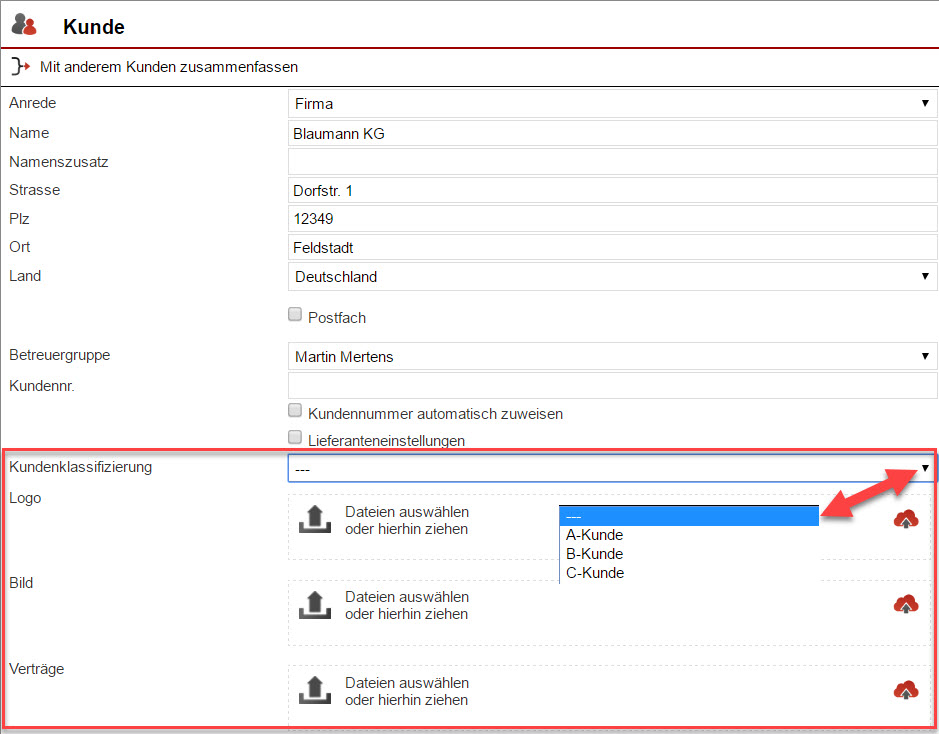
Der Gebrauch von Zusatzfeldern im Zusammenhang mit Webformularen
Auch im Zusammenhang mit Webformularen können Zusatzfelder verwendet werden. Spezielle Informationen, die z.B. von einem Interessenten in ein Kontaktformular auf Ihrer Website eingetragen werden, werden direkt in ein dafür bereit gestelltes Zusatzfeld übertragen. Dies können Bilder, Textdokumente, Auswahlen aus Drop-Down-Menüs, etc. sein.
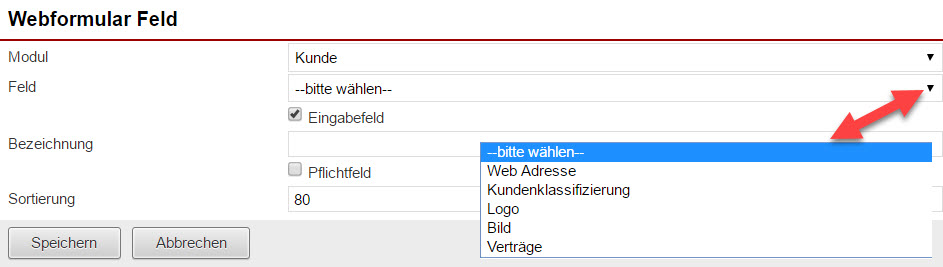
Tipp: Zusatzfelder können auf drei Arten mit Daten befüllt werden:
- Manuell
- Durch Datenübertragung nach der Eingabe in ein Feld eines Webformulars
- Durch die Informationseinspielung über eine API-Schnittstelle
- Durch Datenimporte aus einer CSV-Datei
Die Ausgestaltung von Objekten mit Zusatzfeldern
Um Objekte für Ihre zugedachten Funktionen passend auszustatten, werden ebenfalls Zusatzfelder, in diesem Zusammenhang Objektfelder genannt, verwendet. Hierhinter verbergen sich dann auch die Funktionen, die das Objekt erst "zum Leben erwecken". Anzulegen sind die Objektfelder in Objektanlagemaske über den "+ Button" in der rechten oberen Ecke.
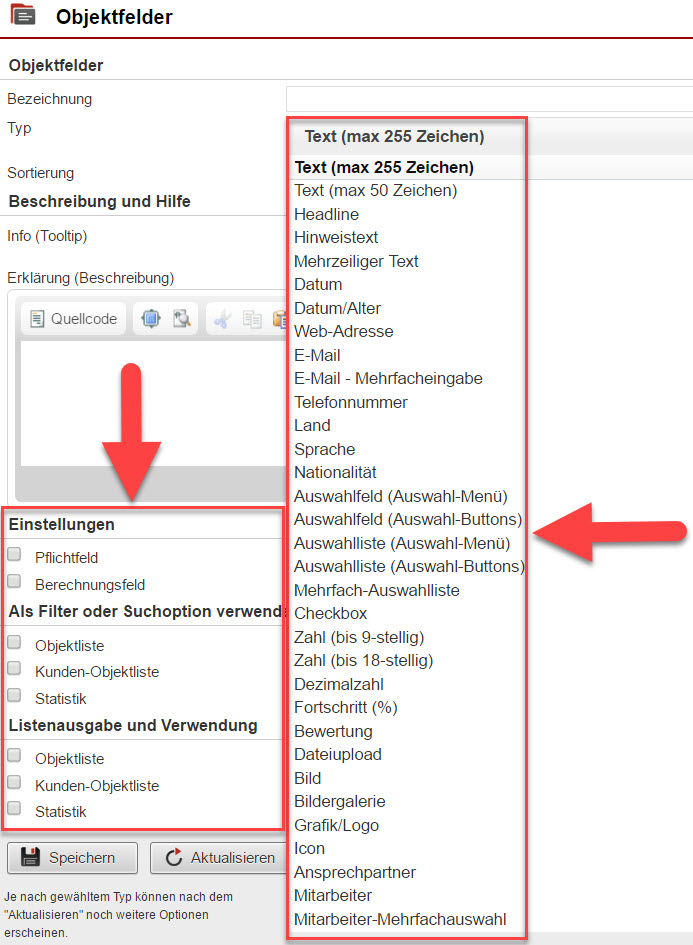
Zusatzfelder anlegen und das Arbeiten mit ihren Informationen
Egal ob bei den Kundenstammdaten, Ansprechpartnern, oder Objekten, die Maske zur Anlage von Zusatzfeldern sieht immer gleich aus:
- Bezeichnung: Geben Sie hier den Namen des Zusatzfelds ein.
- Typ: Legen Sie hier die Art des Zusatzfelds und sein eventuell damit verbundene Funktion fest.
- Beschreibung und Hilfe: Tragen Sie hier Beschreibungen der Funktionen oder Hintergründe zu den Eingabefeldern ein, die dann z.B. als Tool-Tipp angezeigt werden, wenn Sie mit der Maus über das Feld fahren.
- Einstellungen:
- Geben Sie an, ob es sich um ein Pflichtfeld handeln soll. Hier ist eine Eingabe zwingend erforderlich. Ohne diese kann der gerade aufgerufene Bereich nicht mehr verlassen werden.
- Ein Berechtigungsfeld darf nur von den Usern bearbeitet werden, die eine entsprechende Berechtigung haben (einzustellen in den Rechtegruppen).
- Die meisten Zusatzfelder lassen sich auf Wunsch auch als Such- und Filterkriterien bei verschiedenen Gelegenheiten verwenden.
- Ebenfalls kann eingetragen werden, wo das Feld angezeigt werden soll. Auch für die Auswertung in Statistiken können die Informationen hinzugezogen werden (Ausgabe und Verwendung).
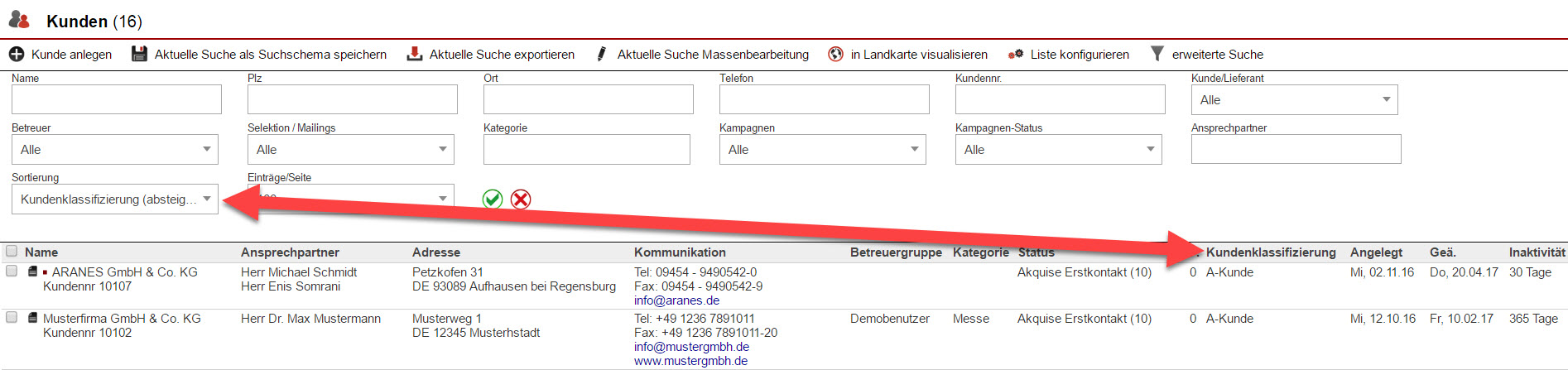
Die interessantesten Feldtypen im Überblick
Zusatzfelder wie "Text", "Telefonnummer" oder "Dezimalzahl" erklären schon allein durch ihren Namen ihre Funktion von ganz allein. In diesem Abschnitt zeigen wir Ihnen daher Felder, deren Funktion sich nicht sofort erschließt oder hinter denen oft mehr steckt, als es der Anschein vermuten lässt.
Headlines:
Hiermit fügen Sie Überschriften zum Gliedern oder Gruppieren von Informationen ein. Vor allem innerhalb von Objekten bietet sich dieser Feldtyp an, um leichter den Überblick zu behalten.
Datum/Alter:
In diesem Feld müssen nicht etwa beide Angaben separat manuell hinterlegt werden. Geben Sie einfach ein vollständiges Geburtsdatum ein und der AkquiseManager ergänzt das Alter selbst.
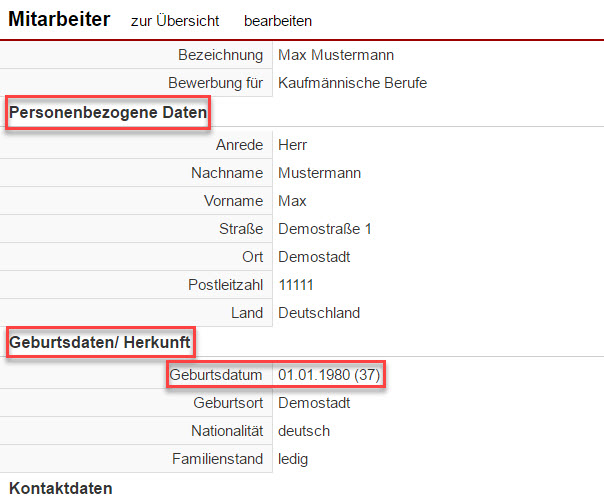
E-Mail – Mehrfacheingabe:
Sie haben hier die Möglichkeit, mehrere E-Mail-Adressen auf einmal untereinander in einem Feld einzutragen.
Land/ Sprache/ Nationalität:
In diesen Feldern stehen Ihnen schon feste Werte zur Auswahl bereit, es muss keine getippte Eingabe vorgenommen werden.
Auswahlfeld (Auswahl-Menü und -Buttons):
Sie legen mehrere Optionen zur Auswahl fest. Diese können dann entweder als Drop-Down-Menü oder Button-Ansicht dargestellt werden. Bei diesem Feldtyp ist nur die Auswahl einer einzigen Option vorgesehen.
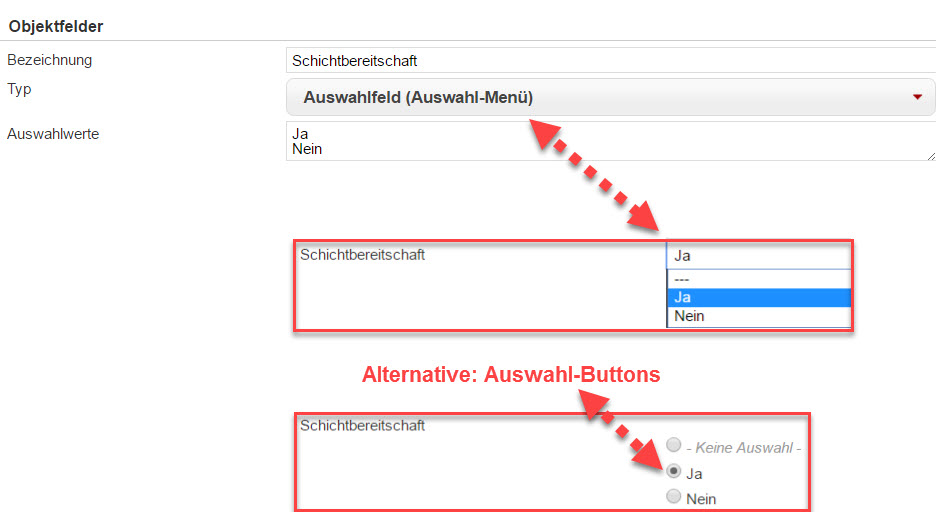
Auswahlliste (Auswahl-Menü und -Buttons)
Diese Art von Feldtyp greift auf eine sogenannte Werte-/ Auswahlliste zurück, die zuerst im Menüpunkt "Einstellungen" unter "Wertelisten" angelegt werden muss. Wertelisten können auch mit farblichen Kennzeichnungen versehen werden, was bei Auswahl-Menüs nicht möglich ist. Nach der Einrichtung kann wieder nur ein Wert ausgewählt werden. Wie bei den Auswahlfeldern beschrieben, ist die Auswahl der Darstellung in Menü- oder Button-Form möglich.
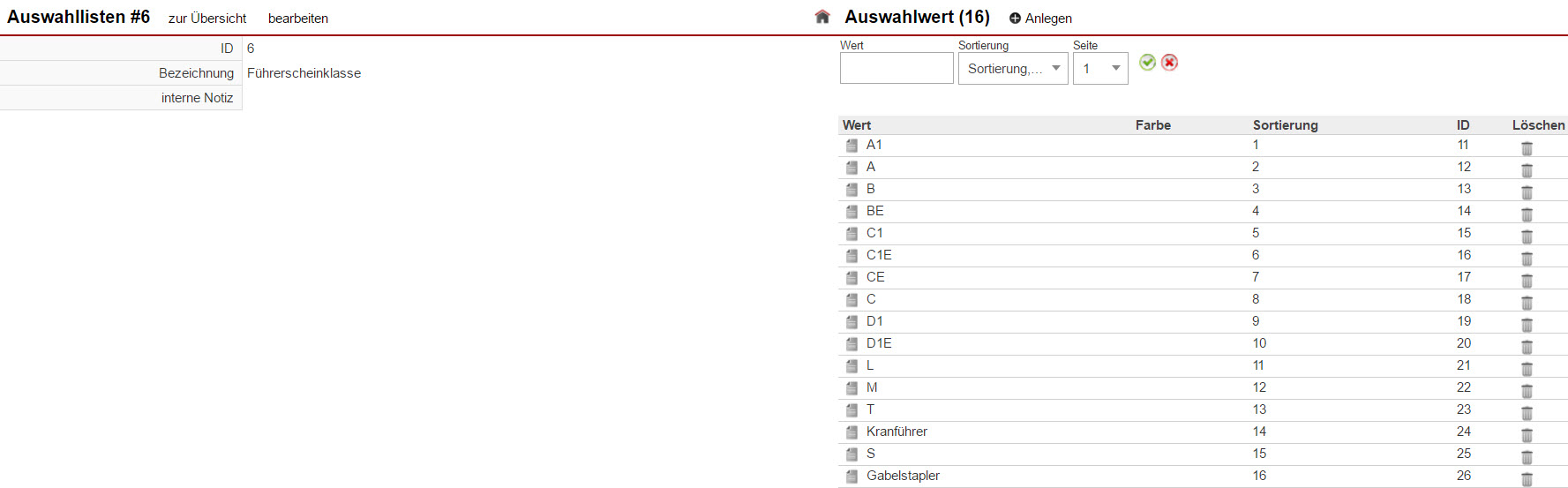
Mehrfachauswahlliste:
Dieses Zusatzfeld greift ebenfalls auf Wertelisten zurück. Anders als bei der Auswahlliste, sind aber hier auch mehrfache Auswahlen möglichen.
Checkbox:
Dieses Feld besteht aus dem klassischen "Auswahlhaken". Zu erwähnen ist, dass dieser Feldtyp sogar bei einem Import aus einer CSV-Datei berücksichtig werden kann. Tragen Sie in die entsprechende Spalte eine 1 für "Haken setzen" oder eine 0 für "leere Checkbox" ein.
Fortschritt in %:
Anhand eines grünen Balkens können Sie sich einen prozentualen Wert darstellen lassen. Der Balken ist mit Hilfe eines Schiebereglers oder über eine Zahleneingabe einstellbar.
Bewertung:
Hiermit stellen Sie in einer Abstufung von 5 Sternen die Bewertung eines Sachverhalts dar, z.B. das Potential, welches einem Vermittlungskandidaten innerhalb einer Personalvermittlungsagentur von seinem Betreuer zugeschrieben wird.
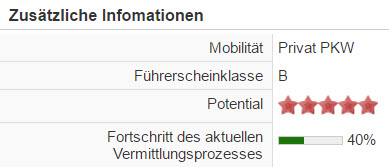
Datei-Upload/ Bild/ Bildergalerie/ Grafik und Logo/ Icon:
Bei diesen Feldern handelt es ich um Datei-Upload-Felder. Je nach Art des Felds können hier verschiedene Dateiarten (z.B. Word, Excel, PDF, JPG) hochgeladen werden. Teilweise werden diese dann auch Thumbnail-Ansichten angezeigt.
Ansprechpartner:
Dieses Feld ist nur innerhalb der Stammdaten einer Kundenkartei verwendbar. Es ist hauptsächlich dazu gedacht, Ansprechpartnerdaten, die beispielsweise aus einem Webformular eingespielt werden, zu übernehmen. Es wird erst nach der Befüllung gemeinsam mit dem neuen Inhalt sichtbar.
Mitarbeiter (-Mehrfachauswahl):
Das Zusatzfeld greift auf die Liste der AkquiseManager-User zu. Hier kann festgelegt werden, welcher Mitarbeiter beispielsweise der Betreuer eines Objekts ist. Durch die Mehrfachauswahl kann hier auch mehr als ein User ausgewählt werden.
Eine Auswahl an weiteren interessanten Artikeln aus dem Bereich der Zusatzfelder und ihrer Anwendungen erhalten Sie hier:
"Die Objektverwaltung im Überblick"
"Die Objektverwaltung – Anwendungsszenario Personalvermittlung"
"Einrichtung individueller Zusatzfelder in Belegen"
"Prozess-Buttons jetzt noch besser - Zusammenspiel mit Zusatzfeldern"
"Funktionserweiterungen im Modul "Web Formulare""




